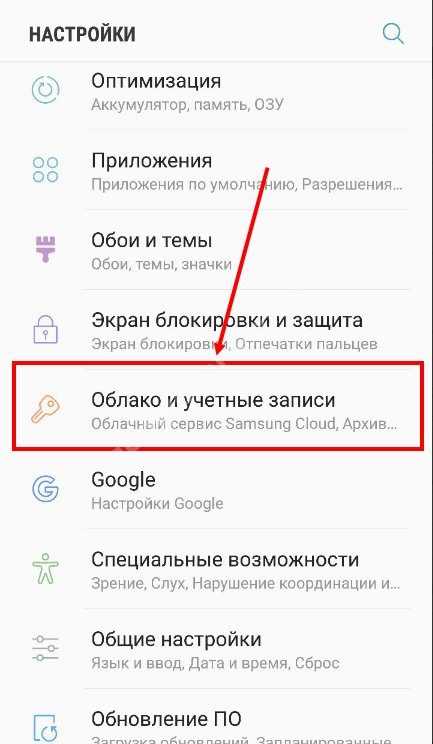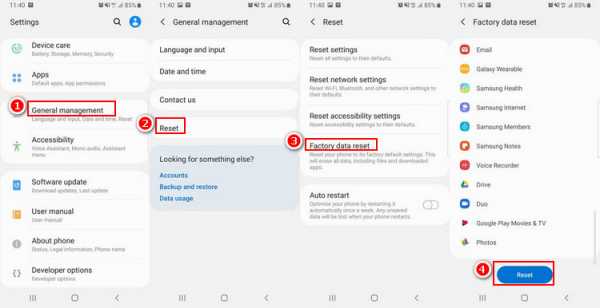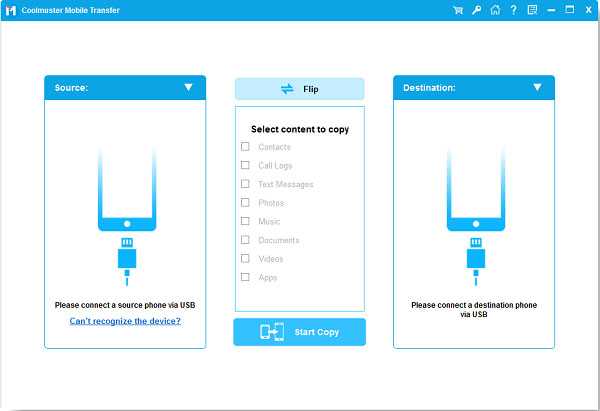Как русифицировать самсунг
Как установить русский язык на Андроид: русификация Android
Операционная система Android получила очень широкое распространение. Её фактическая бесплатность развязала руки китайцам. К производству смартфонов приступили даже самые мелкие компании из этой страны. Зачастую они делают упор на низкую стоимость своих творений. Само собой, продавать свои товары эти производители стараются не только в родном Китае, но и за пределами страны, используя для этого те или иные интернет-магазины. И иногда покупатель сталкивается с одной проблемой — полученное им устройство имеет интерфейс, выполненный на английском или китайском языке. В этой статье мы покажем, что русификация китайского Андроида не представляет собой ничего сложного.
Использование меню Android
Следует заметить, что по умолчанию компания Google внедряет в свою операционную систему поддержку нескольких десятков языков. Есть среди них и русский. Избавиться от тех или иных языков может производитель смартфона — например, ради уменьшения объема памяти, который будет занимать операционка. Но практика показывает, что в последнее время крупные и не очень компании перестали трогать языковые пакеты.
Ещё нельзя не отметить тот факт, что при первом запуске смартфон должен предложить выбрать язык. Это касается практически всех версий Android. Если он вам это сделать не предлагает, то устройство уже кто-то запускал до вас. Но это не страшно, так как установить русский язык на Андроид можно едва ли не вслепую. Для этого совершите следующие действия:
Шаг 1. Перейдите в «Settings». Если у вас вместо английского языка — иероглифы, то ориентируйтесь на внешний вид иконки, которая должна быть похожа на шестерёнку. В последних версиях операционки её можно найти не только в меню, но и в панели уведомлений, если её выдвинуть полностью.
Шаг 2. Проследуйте в раздел «Language & Input». Обычно рядом с его наименованием находится простейшее изображение земного шара.
Шаг 3. Нажмите на пункт «Language». Он находится в самом верху.
Шаг 4. Вам предложат список языков, зашитых в операционную систему. Выберите среди вариантов «Русский».
На более современных смартфонах порядок действий будет немного отличаться. Как правило, нужный параметр скрыт в расширенных настройках, в других подменю, либо просто не имеет каких-то опознавательных знаков. Особенно проблематично в такой ситуации сменить язык системы не с английского, а с китайского (актуально, если вы заказали смартфон с Aliexpress). Если это ваш случай, то попробуйте выполнить следующие действия:
Шаг 1. Перейдите в настройки (как правило, это иконка в виде шестеренки) и вбейте в строке поиска «yuyan» или скопируйте иероглифы «语言».
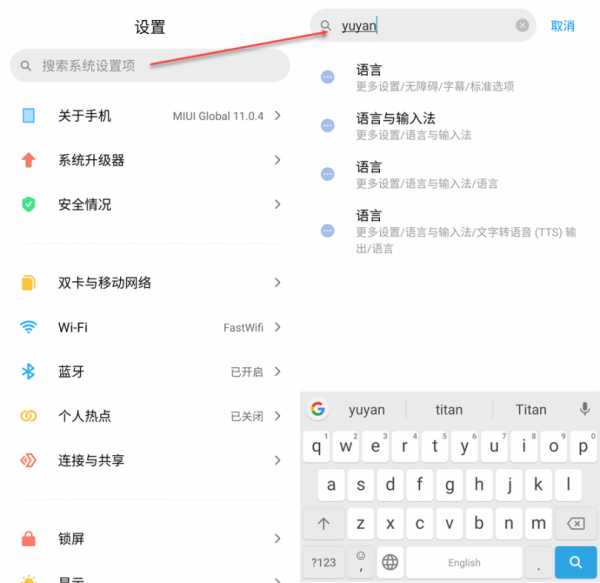
Шаг 2. Теперь найдите в списке иероглифы «语言». Обратите внимание, что во время поиска высвечиваются разные подменю. Поэтому выберите ту строку, которая также оканчивается иероглифами «语言» (либо просто переключайтесь между каждой строкой по очереди). Если вы все сделали правильно, то откроется меню выбора языка. Здесь остается найти нужный. В нашем случае это «Русский». После этого язык системы будет изменен.
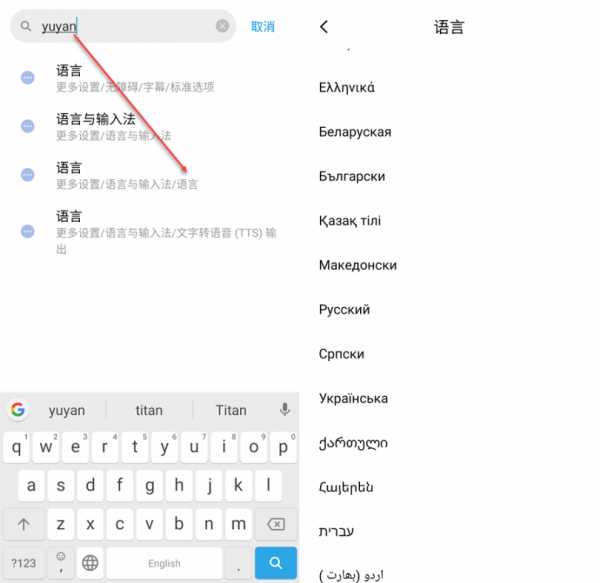
Если смартфон на английском, то изменить язык можно аналогичным способом. Просто вместо иероглифов вбейте в поиск «language», а затем выставите нужный параметр.
Вот и всё! Однако, как мы уже сказали выше, в списке может не оказаться русского языка, если производитель решил его проигнорировать. Тогда вам нужна специальная программа для русификации.
Использование русификатора MoreLocale 2
В Google Play имеется не так много русификаторов, как того хотелось бы. Одним из них является MoreLocale 2. Приложение является бесплатным и совместимым с огромным количеством устройств. Фактически оно содержит в себе все те языковые пакеты, которые имеются в операционной системе Android по умолчанию, до воздействия на неё китайского производителя.
Для начала вам необходимо установить данную программу. После этого совершите следующие действия:
Шаг 1. Активируйте раздел настроек «Для разработчиков». В нашей недавней статье уже писалось о том, как это сделать. В случае с англоязычной версией операционки вам нужно для начала проследовать в «Settings».
Шаг 2. Далее нажмите на пункт «About Phone».
Шаг 3. Здесь тапните примерно 7-10 раз по пункту «Build Number». Это активизирует права доступа для разработчиков, о чём уведомит всплывающее уведомление «You are now a developer».
Шаг 4. Нажмите клавишу « Назад». Проследуйте в только что появившийся раздел «Developer Options».
Шаг 5. Здесь необходимо активировать флажок около пункта «USB Debugging», тем самым включив режим отладки по USB..
Шаг 6. Теперь вам потребуется архив с исполнительным ADB-файлом. Скачайте и распакуйте его в корень диска C своего компьютера.
Обратите внимание, что версии для Windows XP и последующих версий этой операционной системы отличаются!
Шаг 7. Подключите девайс к компьютеру при помощи USB-кабеля. Далее запустите командную строку. Для этого откройте меню «Пуск» и введите в поисковое поле «adb» (без кавычек), щелкнув левой кнопкой мыши по отобразившемуся результату.
Шаг 8. Введите в командную строку следующее: cd c:ADB. Нажмите Enter.
Шаг 9. Введите команду «adb devices», после чего нажмите Enter. Так вы увидите кодовое имя подключенного к компьютеру устройства. Если система не может определить смартфон, то что-то пошло не так — вполне возможно, что вы используете некачественный кабель.
Шаг 10. Введите по порядку следующие команды:
- pm list packages morelocale
- pm grant jp.c.c_lis.ccl.morelocale android.permission.CHANGE_CONFIGURATION
Обратите внимание: командная строка не поддерживает функцию копирования. В связи с этим вводить весь текст придется вручную.
Шаг 11. Отключите смартфон от компьютера и откройте программу MoreLocale 2.
Шаг 12. Найдите в списке языков «Russian». Нажмите на этот пункт.
Система автоматически будет локализована. На этом ваши действия завершены!
Русификация клавиатуры
Интересно, что после изменения языка системы абсолютно ничего не поменяется в виртуальной клавиатуре. Если там ранее предлагались английский и китайский языки, то они же останутся и после локализации Android. К счастью, установить русский язык для клавиатуры гораздо проще, чем для самой системы. Особенно после того, как компания Google сделала свою клавиатуру отдельным приложением, позволив его скачать из интернет-магазина.
Шаг 1. Скачайте программу Google Клавиатура.
Шаг 2. Теперь проследуйте в «Настройки» и посетите пункт «Язык и ввод».
Шаг 3. Здесь нажмите на пункт «Клавиатура Google».
Шаг 4. Нажмите на пункт «Языки».
Шаг 5. Отметьте нужные вам языки. Или активизируйте пункт «Язык системы», если Android уже русифицирован.
Вот и всё, на этом русификация клавиатуры завершена! Само собой, точно таким же образом вы можете включить русский язык и на любой другой виртуальной клавиатуре, если она это поддерживает (некоторые из них обладают лишь латинской раскладкой).
Как использовать Samsung Smart Switch: iOS на Samsung
Автор: Reid Estreicher
Переход на новый смартфон может быть непростой задачей. Но с помощью Samsung Smart Switch вы можете легко и эффективно перейти практически с любого смартфона, включая устройство iOS, на новый смартфон Samsung.
Для беспрепятственной передачи данных со старого телефона с помощью Samsung Smart Switch есть три варианта: проводной, беспроводной или ПК.
Для беспроводной сети обязательно сделайте резервную копию данных через iCloud. Вы сможете импортировать данные, сохраненные на вашем новом устройстве Samsung, в приложении Smart Switch.
Если вы переходите с iOS, все три метода требуют отменить регистрацию iMessage и обязательно расшифровать данные библиотеки iTunes.
В этом эпизоде SBTV представлены пошаговые инструкции по переключению с устройства iOS на смартфон Samsung.
.
Как использовать Odin для прошивки стокового ПЗУ на смартфонах Samsung
Учебное пособие для прошивки ПЗУ с помощью Samsung Odin 3.13.1
Samsung Odin Download - лучшее и самое быстрое приложение для перепрошивки, специально созданное для устранения неполадок всех типов устройств Samsung. Если какой-либо пользователь столкнулся с циклом загрузки, сбоем приложения или другими ошибками, официально относящимися к приложениям, вам разрешается выполнить прошивку стандартного ПЗУ устройства Android, чтобы устранить эти ошибки. Odin downlaod был создан официальными разработчиками Samsung для использования в своих сервисных центрах.Мы используем просочившуюся версию этого официального приложения, поэтому вам не нужно беспокоиться о несовместимых проблемах или других вопросах, возникающих при использовании приложения. Вы собираетесь насладиться множеством функций, которые поставляются с инструментом Android Odin 3.13.1 , такими как прошивка стоковой прошивки, кастомная прошивка, ядра, файлы восстановления, а также корневой пакет. Так что это не обычный инструмент, прошивка корневого пакета также позволяет вам получить права администратора. В этом руководстве вы узнаете, как без проблем использовать Odin на своем смартфоне.
Самый популярный инструмент для рутирования смартфонов и планшетов Samsung выпустил последнюю версию Samsung Odin 3.13.1 для публичного использования. Таким образом, пользователи Android могут получить оптимальные возможности для получения невидимой красоты рутирования. Вместе с последней версией Odin flash 3.13.1 новые функции ускоряют привлечение пользователей.
Внимание !: Загрузка Odin совместима только со смартфонами Samsung, планшетными ПК, и вы должны выполнять эту процедуру на свой страх и риск, потому что это общее техническое руководство, не предназначенное для какой-либо специально упомянутой модели.
Присоединяйтесь и просмотрите форум ODIN COMMUNITY. Вы можете найти подробное руководство, уникальное для вашего устройства / ОС Android.
Требования для Android Odin 3.13.1
- Требование для установки нового Samsung Odin 3.13.1 требует установки всего нескольких драйверов и кабеля USB. Установки должны поддерживать установку инструментов ADB и FASTBOOT, установку обновленного USB-накопителя и установку файлов PIT и TAR.
- Новичок или специалист может встретиться с чем угодно необычным во время рутирования.Непредсказуемо, что вы не столкнетесь ни с какими проблемами. Следовательно, полезно иметь резервную копию данных еще до начала рутирования. Если что-то пойдет не так, ваше устройство заблокируется, резервная копия данных может помочь вам восстановить важную информацию. Поэтому мы настоятельно рекомендуем создать резервную копию данных перед рутированием смартфона Samsung.
- Всегда помните, новейшие модели обладают более совершенными функциями. Это также обычное дело для Odin загрузки 3.13.1.Но последняя не самая лучшая. Поэтому вы обязаны выбрать лучшую версию, с которой вам нужно работать.
Как использовать Odin Download - Пошаговое руководство
-
Шаг 1: Загрузите недавно выпущенный инструмент Samsung Odin 3.13.1 на свой компьютер с Windows. Это приложение не будет запрашивать установку, потому что это прямое исполняемое приложение. Запустите приложение от имени администратора в вашей системе Windows.
-
Шаг 2: Выберите прошивку Stock ROM в соответствии с моделью вашего смартфона и версией Android.Затем извлеките загруженный ZIP-файл и помните, что этот файл должен быть в файлах типа «* .bin, * .tar или 8.tar .MD5», поскольку загружаемый инструмент Samsung Odin совместим только с этими расширениями.
-
Шаг 3: Загрузите и установите программное обеспечение драйвера устройства, если вы не устанавливали его ранее или если установленный драйвер устарел.
-
Шаг 4: Загрузите мобильный телефон Samsung в режим загрузки. Выполните следующие шаги, чтобы упростить это.
-
Шаг 5: Выключите смартфон> Одновременно нажмите и удерживайте «кнопку питания, кнопку уменьшения громкости и кнопку домой»
-
Шаг 6: Когда почувствуете вибрацию, отпустите клавишу питания, но продолжайте удерживать другие кнопки, пока на устройстве не появится окно с желтой треугольной отметкой. Затем нажмите клавишу увеличения громкости. При загрузке в режим загрузки вы увидите зеленого робота Android с текстом «Загрузка» «Не отключать цель».
-
Шаг 7: Подключите Android-смартфон, планшет к компьютеру с помощью собранного USB-кабеля. Это приложение автоматически обнаружит подключенное устройство Android и отобразит сообщение «Добавлено» в белом поле.
-
Шаг 8: Нажмите кнопку «КПК» или «AP», чтобы загрузить загруженную стандартную прошивку в приложение. Когда вы нажмете эту кнопку, появится окно для мгновенного просмотра этого файла прошивки. Затем выберите загруженный файл в окне и нажмите кнопку «Открыть».
-
Шаг 9: После успешной загрузки файла прошивки нажмите кнопку «Пуск», чтобы начать процесс. Ни в коем случае не включайте устройство во время процесса прошивки, иначе ваше устройство может навсегда заблокироваться и стать бесполезным.
-
Шаг 10: Наконец, зеленое сообщение с надписью PASS! отобразится в инструменте загрузки Odin, и ваше устройство автоматически перезагрузится
Как установить Android ROM Flash Video Guide
В конце успешной процедуры перепрошивки инструмент загрузки Samsung Odin отобразит значок «Сброс» или «Пройден» в области зеленого цвета.Если смартфон не перезагружается, отсоедините от компьютера и перезагрузите устройство вручную. Теперь вы успешно прошили и свое Android-устройство.
Загрузить Odin Flash с новыми функциями
- Прошивка со встроенной памятью: Если вы столкнулись с циклом загрузки, сбоем приложения или другой проблемой, связанной с приложением, вам необходимо перепрограммировать стандартное ПЗУ устройства, чтобы восстановить окончательное известное наилучшее состояние или заводские настройки.
- Прошивка кастомной прошивки: Если в экстренных случаях вы можете прошить кастомную прошивку устройства Android с помощью этого инструмента.В отличие от стандартной прошивки, эта перепрошивка запрещена производителями. Поэтому, если вы запустите кастомную прошивку, это может привести к аннулированию гарантии вашего устройства.
- Ядра флэш-памяти: Вы можете прошить ядра, если возникнет какой-либо случай при использовании устройства Samsung.
- Файл восстановления: Вы можете прошить файл восстановления вместо прошивки всей стоковой или кастомной прошивки.
- Мигающий корневой пакет: Если вам нужно получить административные привилегии, вы можете предоставить этот способ, используя эту возможность.Просто прошейте корневой пакет, и вы станете суперпользователем своего смартфона с помощью инструмента samsung Odin download .
Общие проблемы с Samsung Odin
Если у вас возникли проблемы с рутированием / прошивкой или вопросом, связанным с ANDROID, присоединяйтесь к сообществу ODIN FORUM. Вы получите наилучший ответ! НЕ КИРПИЧНЫЕ УСТРОЙСТВА. СПРОСИТЕ сообщество
Есть более распространенные проблемы, с которыми сталкиваются пользователи Android во время рутирования, которые могут быть идентифицированы как остановка и зависание на экране журнала в Galaxy S и появление сообщений «Failed», «Odin is notfunctional».Чтобы решить первую проблему, зависание на экране логотипа Galaxy S, необходимо включить режим DL и перезапустить мобильный телефон Samsung. Сделать проще. Второй проблемы, связанной с появлением сообщения об ошибке, можно избежать, выполнив повторное отключение мобильного устройства. Затем перейдите в режим DL и снова отключите и снова подключите. Затем загрузка Odin автоматически обнаружит устройство и коснется кнопки «Пуск», сохранив все настройки без изменений.
Важные факты, которые следует запомнить
Хотя это критическая процедура, вы можете поощрять себя из-за наличия стоковой прошивки.Вы должны сделать резервную копию всех необходимых личных данных, прежде чем приступить к этой процедуре, потому что процесс перепрошивки может определенно восстановить все данные вашего смартфона Android. Если вы перепрограммируете любое пользовательское ПЗУ, это может привести к аннулированию гарантии на устройство навсегда, потому что разработчики Samsung Android в любом случае не предоставляют разрешения на создание пользовательского ПЗУ, кроме стандартной прошивки. Это приложение, которое делает задачу перепрошивки простой и удобной. Поэтому мы рекомендуем вам загрузить инструмент Samsung Odin для всех видов перепрошивки.
.Решено: Изменить местоположение оплаты samsung
У меня точно такая же проблема, я разговаривал и с Samsung, и с Samsung Pay, консультант Samsung сказал, что из-за того, как работает приложение, оно будет работать только в том регионе, в котором было приобретено устройство. Это может быть отменено, если телефон повторно прошит и на нем установлена британская прошивка. Вы также можете заметить, что ваши обновления программного обеспечения являются обновлениями HK. Насколько я понимаю, это не должно повлиять на другие функции телефона.
Samsung может перепрограммировать телефон, но из-за того, что гарантия действует только в Китае / Гонконге, поддержка в Великобритании не коснется его, так как это другой SKU, чем то, что они продают (в основном, у него процессор Snapdragon). Я считаю, что они могут перепрограммироваться в Гонконге, если вы вернетесь туда, что затем разблокирует эти функции (и потеряет все ваши данные, поэтому сделайте резервную копию). Насколько мне известно, вариант процессора Snapdragon еще не был внедрен независимыми разработчиками, поэтому я не видел, чтобы кто-нибудь в Великобритании решал эту проблему без поддержки Samsung.
Я нахожусь в той степени, в которой вы хотите решить эту проблему. Samsung Pay на самом деле еще не поддерживает мой банк, а Google Pay очень хорошо работает в Великобритании, поскольку большинство наших торговых терминалов поддерживают стандартную бесконтактную связь. Возможно, через год или два, когда функциональность улучшится, она может стать более привлекательной. Если вы снова поедете оттуда, обратитесь в службу поддержки Samsung HK и посмотрите, сможете ли вы запланировать это, пока вы там, или отправить им по почте...
Посмотреть решение в исходном сообщении
.SSD Инструменты и программное обеспечение | Скачать | Твердотельный накопитель Samsung V-NAND
Для получения информации об устранении неполадок загрузите следующее руководство или выполните следующие действия.
Руководство по устранению неполадок совместимости программного обеспечения портативных твердотельных накопителейдля MacOS
Фон
Политики безопасностиmacOS постоянно обновляются, поэтому некоторые пользователи могут столкнуться с программным обеспечением, которое не распространяется Apple, несовместимым с macOS.Программное обеспечение Portable SSD, входящее в состав портативных SSD Samsung, может столкнуться с такой проблемой несовместимости.
[Примеры]
Сообщение «Расширение системы заблокировано» появляется при установке программного обеспечения Samsung Portable SSD.
Пример сообщения об ошибке«Портативный твердотельный накопитель Samsung не подключен». сообщение появляется, даже если программное обеспечение Samsung Portable SSD было установлено на устройстве под управлением macOS
Пример сообщения об ошибкеРуководство по поиску и устранению неисправностей
Проблемы зависят от версии macOS.Если вы столкнулись с проблемой при запуске программного обеспечения Samsung Portable SSD на macOS, выполните следующие действия:
1. Проверьте, какая версия macOS работает в вашей системе и установлена ли у вас последняя версия 1 программного обеспечения Portable SSD (версия 1.6.6 или выше).
Последнюю версию программного обеспечения Portable SSD можно найти по адресу http://www.samsung.com/semiconductor/minisite/ssd/download/tools/.
Обратите внимание, что программное обеспечение для T7 Touch и T7 отличается от программного обеспечения для портативных SSD предыдущих поколений (T5, X5 и ниже).
1 Для получения дополнительных сведений о том, как узнать версию macOS, перейдите по следующей ссылке - https://support.apple.com/en-us/HT201260
2. Измените настройки программного обеспечения в вашей системе, работающей под управлением macOS. для использования программного обеспечения.
Откройте «Безопасность и конфиденциальность» в меню «Системные настройки».
Нажмите кнопку «Разрешить» рядом с сообщением «Системное программное обеспечение от разработчика« Samsung Electronics »заблокировано для загрузки».
Настройки безопасности и конфиденциальностиПовторно подключите портативный твердотельный накопитель к устройству под управлением системы macOS и запустите программное обеспечение Samsung Portable SSD.
3. Если проблема не исчезнет, удалите и повторно установите программное обеспечение Samsung Portable SSD.
4. Если проблема не решается даже после выполнения рекомендаций по устранению неполадок, обратитесь в авторизованный сервисный центр Samsung.
.